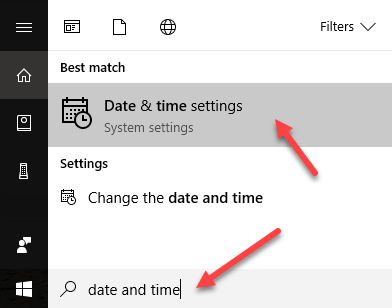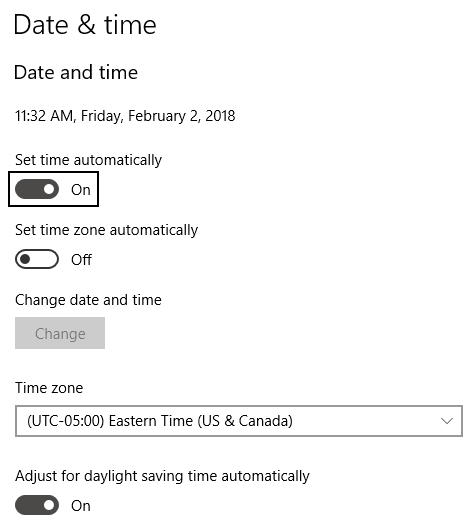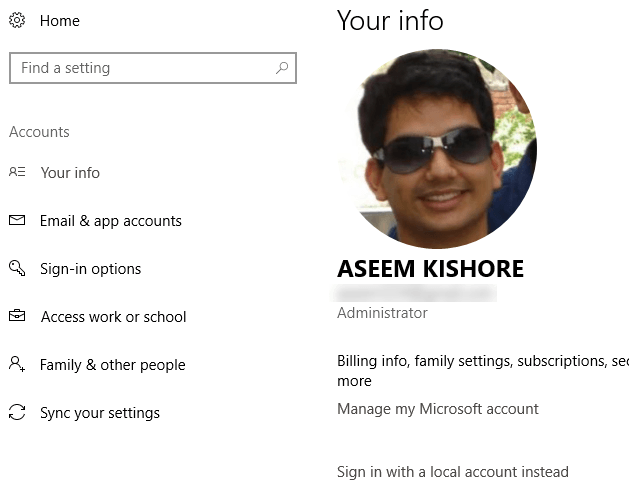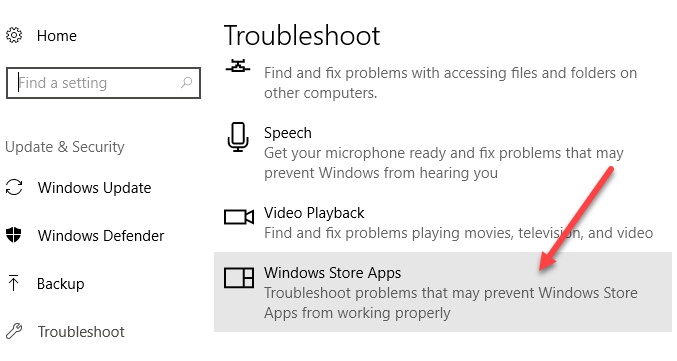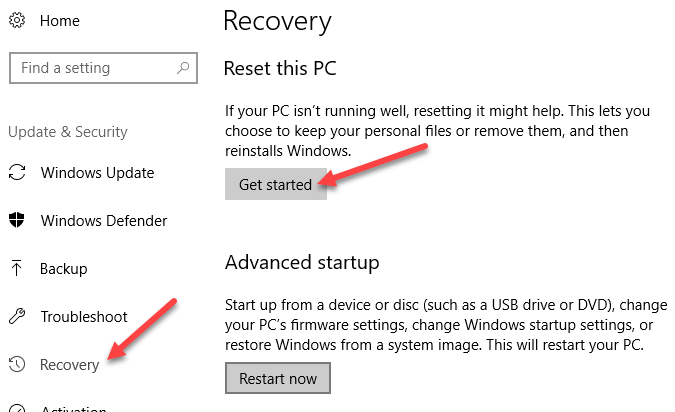حمّلت Windows 8/10 على جهازي كمبيوتر منزليين ، وقد واجهت مشكلات عرضية هنا وهناك. في الآونة الأخيرة ، حاولت فتح متجر Windows وحصلت على رسالة الخطأ التالية:
We weren't able to connect to the Store. This might have happened because of a server problem or the network connection timed out. Please wait a few minutes and try again.
هنا تبدو الرسالة في نظام التشغيل Windows 10:
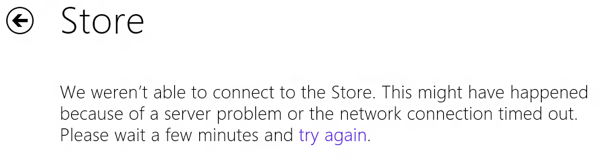
بعد التلاعب ببعض الإعدادات ، تمكنت من تشغيل Store مرة أخرى. في هذه المقالة ، سأوضح لك الحلول المختلفة التي جربتها وآمل أن يعمل أحدها من أجلك.
الطريقة الأولى - التحقق من التاريخ & amp؛ الوقت
أول شيء يجب عليك فعله هو التأكد من ضبط التاريخ والوقت على جهاز الكمبيوتر الخاص بك Windows 8/10 بشكل صحيح. لن تتمكن من الاتصال بالمخزن إذا كان وقت النظام الخاص بك غير دقيق. يمكنك إصلاح الوقت بالنقر فوق ابدأ والكتابة في التاريخ والوقت.
في نظام التشغيل Windows 10 ، يمكنك سيتم إحضارها إلى تطبيق الإعدادات الجديد حيث يمكنك ضبط الوقت يدويًا أو ضبطه على تلقائي.
في Windows 8 ، فإنه يجلب لك إلى مربع حوار لوحة التحكم. يمكنك هنا النقر على تغيير التاريخ والوقتلضبط النظام على الوقت الصحيح. تأكد أيضًا من تعيينك على المنطقة الزمنية الصحيحة أيضًا.
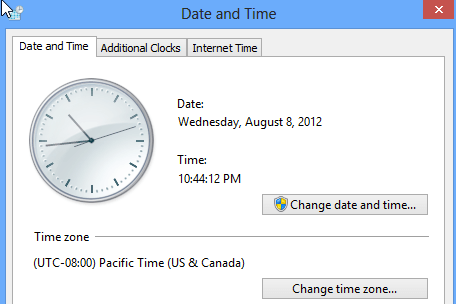
أو يمكنك النقر على وقت الإنترنت، انقر على تغيير الإعداداتثم انقر على تحديث الآن. سيؤدي هذا إلى مزامنة الكمبيوتر تلقائيًا مع time.windows.com.
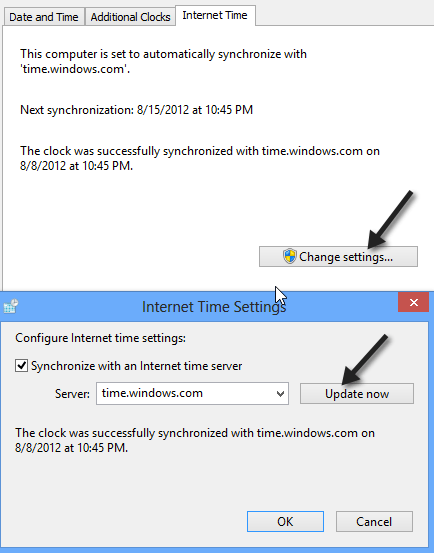
الآن حاول فتح تطبيق متجر Windows ومعرفة ما إذا كنت قادرًا على الاتصال. نأمل ذلك!
الطريقة الثانية - الخادم الوكيل
الشيء الآخر الذي تريد التحقق منه هو إذا كان النظام الخاص بك يمر عبر خادم وكيل. إذا كان الأمر كذلك ، فيمكنك محاولة تعطيل الخادم الوكيل ومعرفة ما إذا كان ذلك يتيح لك الاتصال بالمخزن. يمكنك القيام بذلك عن طريق النقر فوق رمز الترس في أعلى اليمين في IE ، ثم النقر فوق خيارات الإنترنت.
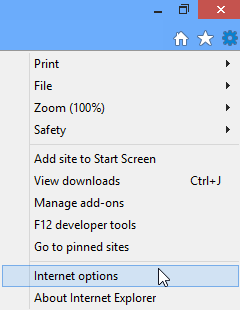
يمكنك أيضًا النقر على بدء واكتب خيارات الإنترنت. ثم انقر فوق علامة التبويب اتصالاتوانقر على زر إعدادات الشبكة المحلية.
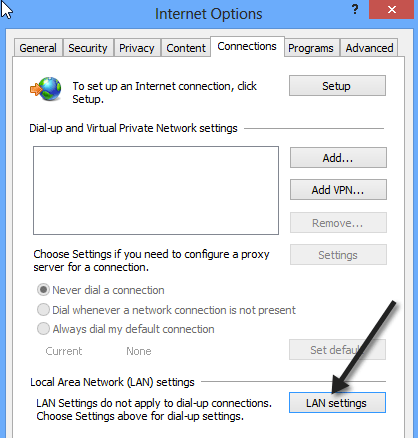
المضي قدما وإلغاء تحديد خانة استخدام خادم وكيل لشبكة الاتصال المحلية الخاصة بك.
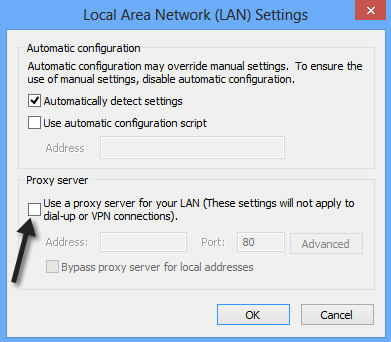
والآن حاول الاتصال بـ Windows تخزين ومعرفة ما إذا كان يعمل. إذا لم يكن كذلك ، تابع القراءة.
الطريقة الثالثة - تسجيل الخروج / استخدام الحساب المحلي
الشيء التالي الذي يمكنك تجربته هو تسجيل الخروج من حسابك ثم تسجيل الدخول مرة أخرى ، خاصة إذا كنت باستخدام حساب Microsoft. انتقل أيضًا إلى https://login.live.com/وتأكد من إمكانية تسجيل الدخول باستخدام بيانات اعتماد Microsoft الخاصة بك. إذا تم حظر دخولك لأي سبب من الأسباب مثل اختراق كلمة مرورك ، وما إلى ذلك ، فستضطر إلى استعادة الوصول إلى حساب Microsoft الخاص بك ثم تسجيل الدخول مرة أخرى في Windows 10.
الشيء الآخر الذي يمكنك تجربته هو قم بالتبديل من حساب Microsoft إلى حساب محلي ثم حاول فتح متجر Windows. يمكنك فعل ذلك من خلال فتح تطبيق الإعدادات ، والنقر على الحساباتثم النقر على معلوماتك.
الطريقة الرابعة - تحرّي خلل تطبيقات Windows Store وإصلاحها
هناك شيء آخر يمكنك تجربته قبل استخدام الخيار النووي أدناه مستكشف الأخطاء ومصلحها في Windows 8/10. انقر على ابدأ ، واكتب تحرّي الخلل وإصلاحهواضغط على Enter. مرِّرًا بالكامل إلى الأسفل وحدد تطبيقات Windows Store.
ربما لن تعمل ، ولكن الأمر يستحق تسديدة.
الطريقة الخامسة - إعادة ضبط الكمبيوتر الشخصي الخاص بك
آخر شيء يمكنك القيام به هو إعادة ضبط جهاز الكمبيوتر الخاص بك. هذا ليس مثاليًا لأنه سيعيد تعيين جميع تطبيقاتك من متجر Windows وإزالة أي برامج تابعة لجهة خارجية قمت بتثبيتها من قرص مضغوط / قرص DVD أو الإنترنت. ومع ذلك ، إذا لم يكن هناك شيء آخر يعمل ، فقد يكون هذا هو خيارك الوحيد.
يمكنك الانتقال إلى تطبيق الإعدادات مرة أخرى ، والنقر على تحديث & amp؛ الأمان، انقر فوق الاستردادثم انقر فوق البدءضمن إعادة تعيين هذا الكمبيوتر الشخصي. في Windows 8 ، يسمى الخيار تحديث الكمبيوتر الشخصي الخاص بك. يمكنك فقط البحث عنه باستخدام سحر البحث.
نأمل أن تكون إحدى هذه الطرق ثابتة لا يمكنها الاتصال بمشغل Windows Store على Windows 8 / 10 آلة. إذا لم يكن الأمر كذلك ، فقم بإرسال تعليق هنا وسأحاول مساعدتك. استمتع!